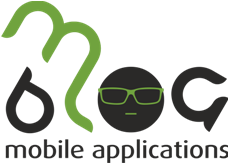Доброго дня, уважаемые читатели моего блога. Сегодня я бы хотел представить вашему вниманию обзор четырех небольших приложений, которые так или иначе связаны с сервисами и услугами Казахстанского сотового оператора Kcell. Мне стало интересно, какие есть локальные приложения для абонентов сети Kcell/Activ и я решил их поискать и сделать по ним небольшие обзоры.

|

|
Идём в Android маркет, пишем в поиске Kcell и находим четыре приложения: Kcell 3G Test, ПА Kcell, Kcell Trends и Мой Роуминг. Я сразу установил все четыре приложения.

|
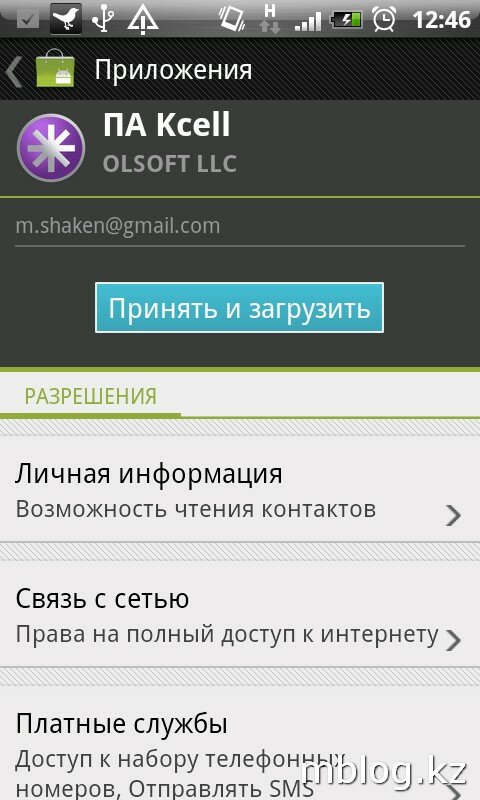
|
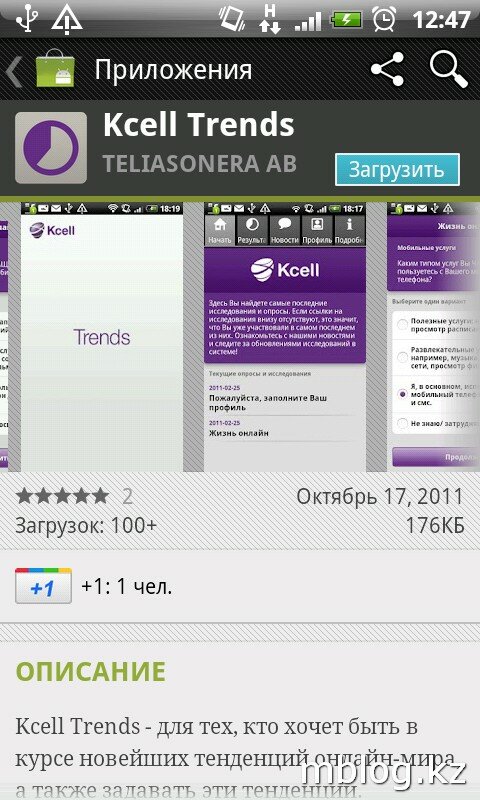
|

|
Устанавливаем поочередно приложения, проверяя и принимая разрешения необходимые для них.

|

|
Пожалуй начнём с самого популярного приложения из представленных четырех — Kcell 3G Test. Так выглядит главное окно приложения. Ничего лишнего: в верхней части визуально оформлены иконки операторов kcell и activ, по центру спидометр: красная стрелка указывает на скорость скачивания (download), а фиолетовая на скорость закачивания (upload). На втором скрине мы видим окно приложения во время запуска теста. Он запускается при помощи нажатия красной кнопки Start и при начале измерения издает звук похожий на звук заводящегося двигателя автомобиля. Во время теста красная и фиолетовая стрелки как обычно двигаются по шкале спидометра.

|

|
После окончания теста снизу мы увидим стилизованную чековую ленту, которая выдвигается и в ней мы видим результаты нашего теста: Дату и время, снизу небольшой слоган (кстати он всегда меняется), и скорость загрузки и отправки. Ниже мы видим адрес места, в котором производили проверку. При нажатии на него мы попадаем на страницу Google карт с указанием флажка. Также можем нажать на меню и выбрать пункт Показать все и увидим все флажки-места в которых мы производили замер скорости.

|

|
Результаты теста можно пролистать вниз и посмотреть предыдущие из них. Также можно поделиться результатами своей скорости друзьями с Facebook и Twitter. Таковы основные функции приложение Kcell 3G Test.

|

|
Следующее приложение Помощник Абонента Kcell, а если коротко ПА Kcell. Как мы можем видеть из названия данное приложение должно послужить нам помощником при возникновении у нас каких-либо вопросов. У каждого из нас возникали случаи когда мы не знали как сделать к примеру запрос баланса у другого абонента, либо позвонить за счет друга, или поменять тарифный план или получить информацию о текущих действующих тарифах. Мы зачастую обращаемся к помощи call центра, к поиску на сайте Kcell либо к помощи друзей, знакомых. Данное приложение позволит нам самостоятельно находить и узнавать всю необходимую нам информацию. Как вы можете видеть на скриншотах сверху, главное окно приложение имеет четыре пункта основного меню: Операторам связи, Сайт Kcell, Тарифы и Услуги, а также три пункта выпадающего меню: Новости, Настройки, О программе.

|

|
Почему то у меня первый пункт подменю, так и не захотел работать, видимо какая-то ошибка. Таким образом раздел Новости я не смог просмотреть. Далее идёт пункт Настройки. Тут мы можем галочками отметить настройки показа текста ussd команд, а также разрешить либо запретить отправку анонимной статистики. Я на всякий случай выключил.

|

|
Также здесь мы можем настроить частоту обновления новостей оператора и список сервисов.

|

|
Следующий пункт меню — О программе. Он как всегда стандартен. тут предоставлена краткая информация о разработчике приложения. Стоит отметить что разработчиком является сторонняя студия, у которых в запасе есть аналогичные приложения и для других операторов других стран. Также здесь мы можем порекомендовать данное приложение нашим друзьям из адресной книги нашего смартфона, нажимаем на кнопку с иконкой двух людей и попадаем в нашу адресную книгу. Кажется многие люди отсюда вам знакомы ;)

|

|
Выбираем контакт и номер телефона и ждём результат, что я и сделал.

|

|
Также на всех окнах приложения доступна иконка с изображением звёздочки. Это не что иное как Избранное. Нажимаем на него и видим список избранного. Пока список у меня пуст. Также в основном меню доступен поиск по всем материалам приложения. Нажимаем, ищем и находим нужную нам информацию. При необходимости заносим её в список избранного.

|

|
Это можно сделать при помощи нажатия звездочки со знаком плюс в правом верхнем углу от необходимой нам статьи. там же можно её и удалить из избранного. Проверяем список, готово материал или статья в нашем списке и мы легко сможем получить к ней доступ в удобное нам время.

|

|
Теперь давайте перейдем к пунктам основного меню. Первый пункт — Операторам Связи. Это ненужная функция для пользователей, нужна только для привлечения новых клиентов для разработчиков приложения. Не совсем понятно зачем выводить его на основное меню, когда можно было ограничиться пунктом О Программе. Стоить отметить что в конце каждого такого материала либо статьи расположена ссылка на web версию.

|

|
Следующий пункт — Сайт Kcell. Тут мы видим краткую информацию о компании, а также в конце материала ссылка ведущая на сайт сотового оператора.

|

|
Наконец мы добрались до самых нужных нам пунктов меню — Тарифы и Услуги. Во вкладке Тарифы мы сможем получить всю информацию о текущих тарифах, об акционных тарифах, узнать подробности тарификации и подключить интересующий нас тариф.

|

|
Хочу немного пояснить по поводу визуальных направляющих: иконки в виде папок ведут на внутреннюю страницу материала на которой может быть доступна ссылка на сайт (иконка ссылки) либо ussd команда для подключения данного тарифа (знак звездочки).

|
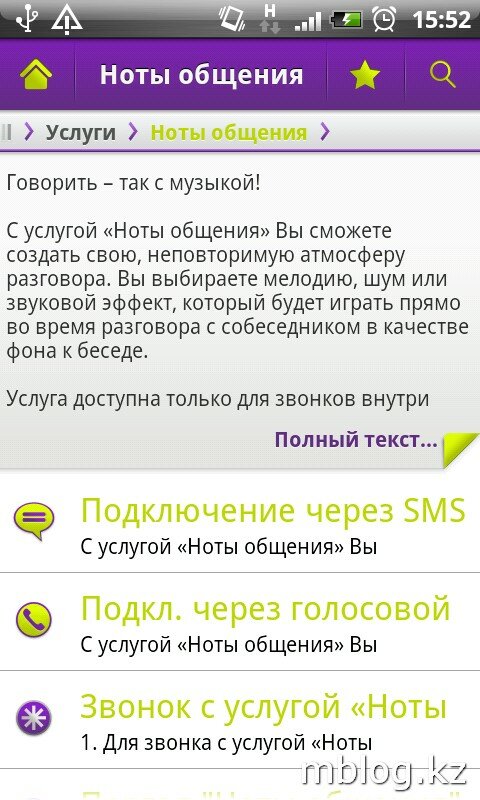
|
В меню Услуги мы можем ознакомиться со всеми услугами которые действуют на текущий момент. Возможно подключение при помощи СМС (иконка смс), через голосовые команды (иконка вызова) и через ussd команду (знак звездочки).

|

|
На каждой странице есть кнопка читать полный текст, где мы увидим весь текст с информацией, если предварительно она полностью не вмещалась на экран вашего телефона. Таковы основные функции приложения ПА Kcell. На мой взгляд оно понравится вам, и благодаря ему у вас всегда будет под рукой вся необходимая информация.

|

|
Следующее приложение — Kcell Trends. Данное приложение будет более интересно для людей интересующихся социальными исследованиями, опросами. В главном меню мы можем увидеть все текущие исследования, а на странице результаты ознакамливаться с результатами.

|

|
При первом входе нам предстоит заполнить наш профиль, указать адрес электронной почты, номер телефона и пароль. Нажимаем Закончить. Наш профиль успешно обновлен и на наш почтовый ящик придёт письмо со ссылкой активации. Нажимаем на него и активируем наш профиль.

|

|
В верхнем меню мы видим несколько вкладок. На вкладке Результаты мы в дальнейшем будем видеть результаты проведенных исследований. На вкладке Новости мы увидим все последние новости компании. При нажатии на новость попадём на страницу с полным текстом новости.

|

|
На вкладке Профиль мы всегда сможем обновить наш профиль при изменении номера нашего телефона либо при изменении пароля. На вкладке Подробнее мы увидим краткую информацию о приложении.

|

|
Теперь давайте вернёмся в главное меню и ответим на текущие опросы. Первый опрос — Профиль. Мы заполняем более подробную информацию о нас. Нажимаем Закончить. Первый опрос пройден.

|

|
Второй опрос — Жизнь онлайн. Тут мы видим опрос по нашему пользованию интернета. Отвечаем на все вопросы, и нажимаем Закончить.

|

|
После прохождения всех опросов, на главном меню мы увидим что все опросы закончены. А на странице Результаты в дальнейшем мы сможем получить доступ к результатам всех опросов. Думаю приложение будет интересно для пользователей, которые занимаются анализом и социальными опросами.

|

|
Вот мы наконец добрались до последнего приложения в этом обзоре. Приложение называется — Мой Роуминг. Приложение будет очень полезным для пользователей которые часто путешествуют и используют роуминг в своих путешествиях. При открытии мы видим цветное красивое главное окно. Для начала нам предстоит сделать первоначальную настройку приложения. Заходим в пункт меню Настройки.

|
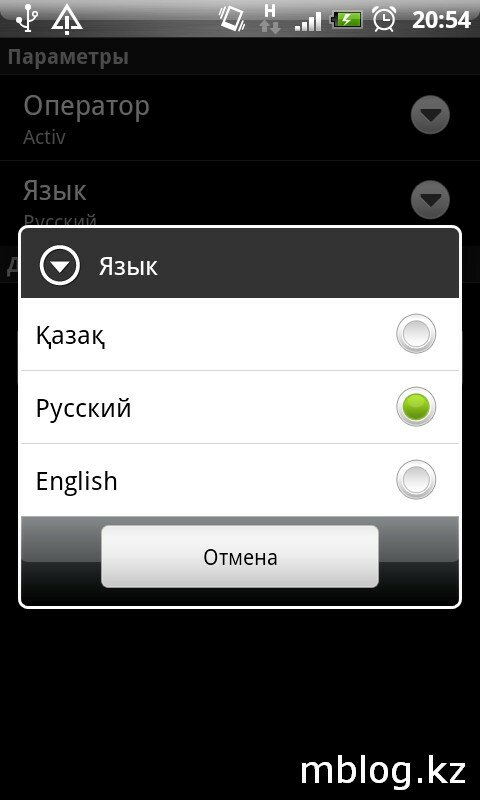
|
Выбираем нашего оператора — Activ или Kcell, и язык приложения.

|

|
Для поддержания актуальности информации желательно обновлять данные перед выездом в путешествие. Нажимаем Обновить данные. Ждём загрузки и после его успешного окончания видим дату последнего обновления.

|

|
Ознакомимся с пунктами главного меню. Самое основное — Тарифы. Тут мы увидим список всех стран в которых мы сможем воспользоваться услугами роуминга. При нажатии на иконку поиска мы сможем искать нужную нам страну.

|

|
Нажимаем на интересующую нас страну и видим все тарифы роуминга. Если в выбранной стране есть несколько операторов к которому мы можем подключиться, то снизу таблицы мы увидим точки. Перелистывая страницу направо или налево мы можем переключаться к нужному оператору данной страны.

|

|
Также снизу таблицы есть кнопка Я здесь был. Нажимаем на неё и страна автоматически добавляется в избранное. Список избранного мы можем увидеть нажав на иконку звездочки в правом верхнем углу.

|

|
Следующий пункт меню — Акции. Тут мы сможем узнать информацию о текущих акциях и скидках в роуминге. Нажимаем на интересующую акцию и попадаем на окно с полным текстом и ссылкой на веб сайт. Данную информацию мы можем рассказать своим друзьям посредством смс, твиттера, фейсбука либо другого способа который позволяет сделать ваш смартфон.

|

|
Пункт меню — Новости. Тут мы сможем узнать все последние актуальные новости нашего оператора. Нажимаем на интересующую нас новость и читаем полный текст и можем перейти по ссылке на веб сайт.
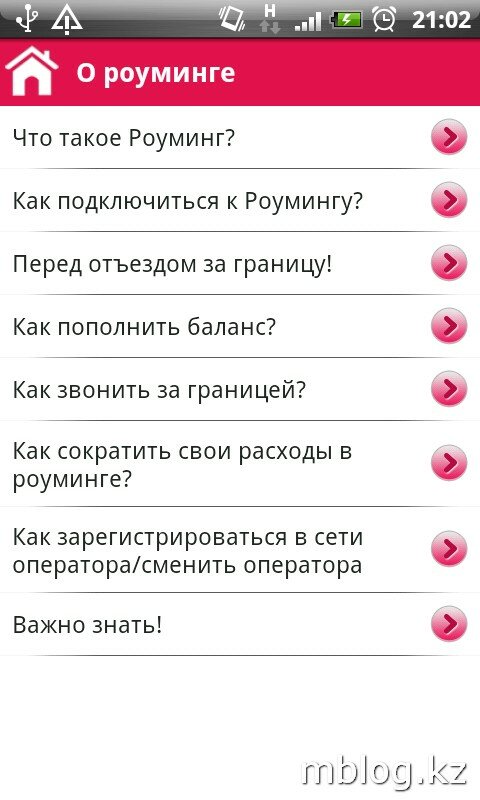
|

|
Пункт меню - О роуминге. Тут мы сможем прочесть всю информацию о том что такое роуминг, как его подключить, его условия работы и т.д. Нажимаем на интересующий вопрос и читаем полный текст.

|

|
Последний пункт — О приложении. Тут мы увидим информацию о версии приложения и о разработчиках. И напоследок показываю вам скрин программы если ваш оператор Kcell, а не Activ как у меня))
На этом я заканчиваю свой подробный обзор посвященный четырем полезным приложениям для ОС Android, предназначенным для абонентов оператора Kcell/Activ.